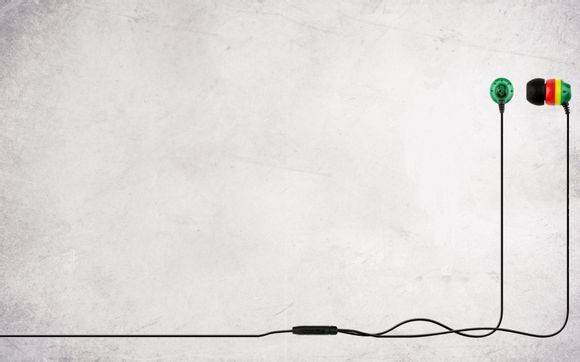
在日常生活中,我们常常需要使用到各种美观、有趣的字体来丰富文档的表现力。而Word作为办公软件中的常客,安装新字体无疑能让我们在文档制作中更加得心应手。Word如何安装新字体呢?我将详细为您介绍几个简单易行的步骤。
一、寻找新字体文件 您需要找到您想要安装的新字体文件。通常,这些文件以.ttf或.otf为后缀名。您可以从官方网站、字体下载平台或者朋友那里获取。
二、准备安装 在开始安装之前,请确保您的Word文档已经关闭,以免在安装过程中出现错误。
三、打开控制面板
1.点击Windows桌面左下角的“开始”按钮。
2.在搜索框中输入“控制面板”,并选择“控制面板”应用。四、打开字体文件夹
1.在控制面板中,找到并点击“字体”选项。
2.这时会打开一个包含所有已安装字体的文件夹。五、安装新字体
1.将下载好的字体文件复制到这个文件夹中。
2.稍等片刻,Windows会自动识别并安装新字体。六、确认字体安装成功
1.在Word文档中,点击“开始”选项卡。
2.在“字体”下拉菜单中,查看是否有新安装的字体出现。七、使用新字体
1.在Word文档中,选择您想要设置文字的文本。
2.在“字体”下拉菜单中,选择您刚安装的新字体。通过以上步骤,您就可以在Word中轻松安装并使用新字体了。需要注意的是,安装字体后,如果您在文档中设置的新字体在其他设备上无法显示,可能是由于该设备上没有安装相同字体的原因。这时,您需要确保在所有需要查看文档的设备上安装了相应的字体。
安装新字体虽然看似简单,但掌握正确的步骤对于提高工作效率和文档美观度至关重要。希望**能帮助到您,让您在使用Word时更加得心应手。
1.本站遵循行业规范,任何转载的稿件都会明确标注作者和来源;
2.本站的原创文章,请转载时务必注明文章作者和来源,不尊重原创的行为我们将追究责任;
3.作者投稿可能会经我们编辑修改或补充。